在当今的笔记本电脑市场中,联想作为一个深受用户信赖的品牌,其16寸笔记本凭借卓越的性能和合理的价格受到广泛欢迎。特别是配备了独立显卡的型号,为游戏、图形设计和视频编辑等任务提供了强大的处理能力。然而,正确设置和使用这些独立显卡并非所有用户都熟悉。本文将详细指导您如何设置联想16寸笔记本的独立显卡,并指出在设置过程中您应该注意的几个关键问题。
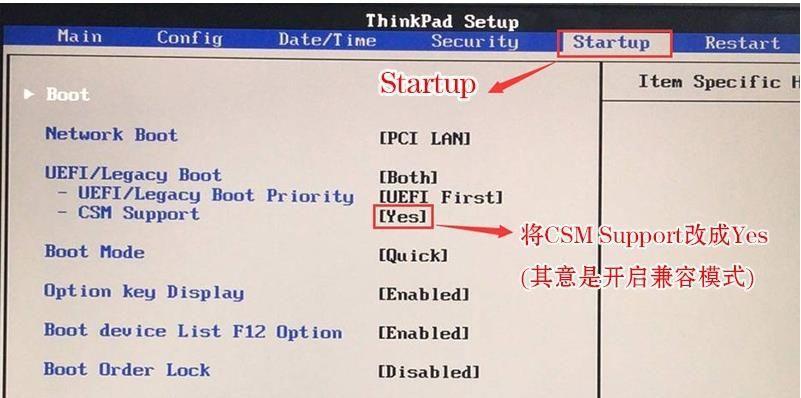
关键词布局
联想16寸笔记本
独立显卡设置
注意问题
笔记本显卡配置
性能优化

正文
如何设置联想16寸笔记本的独立显卡
1.确认显卡型号
您需要确认您的联想笔记本使用的是哪种独立显卡。通常情况下,独立显卡型号可以在设备管理器中查看。进入设备管理器的方法为:右键点击“此电脑”或“我的电脑”图标,选择“管理”,然后在打开的计算机管理窗口中选择“设备管理器”,再点击“显示适配器”即可查看。
2.使用NVIDIA或AMD控制面板
大多数联想16寸笔记本会配备NVIDIA或AMD的独立显卡。根据您显卡的类型,您需要安装对应的控制面板。
对于NVIDIA显卡,访问NVIDIA官网下载并安装NVIDIAGeForceExperience。
对于AMD显卡,访问AMD官网下载并安装AMDRadeonSettings。
3.配置显卡设置
安装完成控制面板后,打开它以进入显卡配置界面。
NVIDIAGeForceExperience:通过该软件您可以进行图形设置的调整,优化游戏性能,以及更新显卡驱动。
AMDRadeonSettings:此软件允许您调整显示设置,监视系统性能,以及升级显卡驱动程序。
4.切换显卡模式
通常,笔记本电脑会配备集成显卡与独立显卡。为了在不同应用场景中平衡性能和电池寿命,您需要切换显卡工作模式。
在NVIDIA控制面板中,选择“管理3D设置”,然后在“全局设置”中选择“高性能NVIDIA处理器”。
AMD控制面板中,点击“系统”选项卡,然后设置“图形设置”,选择“高性能”。
5.调整电源选项
为了确保独立显卡在使用时能够发挥最大性能,您需要调整电源设置。
进入“控制面板”,选择“电源选项”,在您的电源计划下点击“更改计划设置”,然后选择“更改高级电源设置”,找到“图形卡设置”并将其调整为“高性能”。
设置独显时应注意的问题
1.更新驱动程序
始终保持显卡驱动程序的最新版本,以便获得最佳性能和稳定性。您可以通过显卡控制面板或联想官方网站更新驱动程序。
2.热管理
高性能的独立显卡在运行时会产生大量热量。确保您的笔记本具备良好的散热系统,并定期清理风扇和散热口,以避免过热。
3.电池寿命考虑
独立显卡比集成显卡消耗更多电量。如果您在移动环境中使用笔记本,可能需要在需要时手动切换到集成显卡以延长电池寿命。
4.硬件兼容性
确保您的笔记本硬件配置满足独立显卡的运行要求,包括足够的内存和适合的处理器。
5.注意系统稳定性
在对显卡设置进行调整后,密切注意系统的稳定性。如果遇到系统崩溃或其他不稳定问题,可能需要调整设置或重新安装驱动程序。

结语
通过以上步骤,您应该能够顺利地为您的联想16寸笔记本设置独立显卡,并在使用过程中注意以上问题,以确保获得最佳的性能和体验。随着技术的发展,笔记本的硬件配置越来越强大,合理配置显卡设置对于满足您不同的使用需求至关重要。希望本文能为您提供详实、有用的指导,帮助您充分发挥联想笔记本的潜能。




